Android版アプリ
からのお知らせ
-
バージョンv4.10.0より、リマインド通知機能が使えるようになりました
2021年2月24日
いつもYahoo!メールをご利用いただきありがとうございます。
バージョンv4.10.0より追加した「リマインド通知機能」のお知らせです。
リマインド通知は、受信したメールをあとで通知できる機能です。
1時間後、昼、夕方など、指定した時間にメールが通知されます。
あとで読みたいメールや必要なタイミングで思い出したいメールに設定すると便利です。

リマインド通知を設定する
- リマインド通知を設定したいメールを選択し、画面下部の[その他]をタップします。
- 表示されたメニューで[リマインド通知を設定]を選択します。
- 通知する時間を選択すると、設定が完了します。 ※メールの詳細画面の[その他]からも設定できます。
通知の表示
- リマインド通知を設定しているメールには、件名の前にベルアイコンが表示されます。

- メールの詳細画面では、Fromアドレスの上部にリマインド通知の予定日時が表示されます。
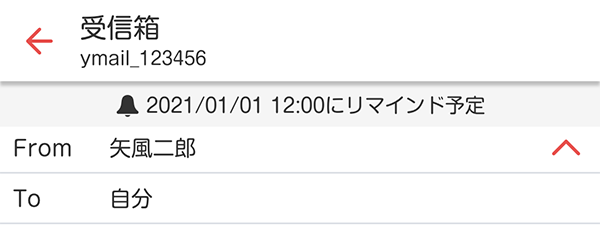
- 指定した日時になるとリマインド通知が表示されます。
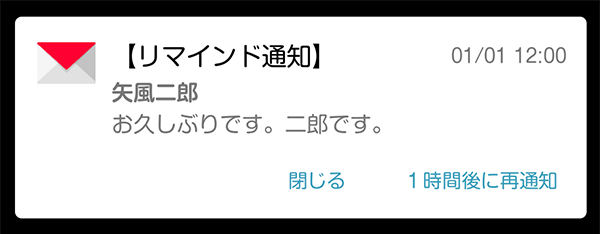
- リマインド通知を設定したメールには「リマインド済」と表示されます。
 「リマインド済」表示はリマインド通知をタップする、またはメールの詳細画面を開くと消えます。リマインド通知をタップしない、またはメールの詳細画面が開かれなかった場合、リマインド通知されてから1カ月後に「リマインド済」表示は消えます。
「リマインド済」表示はリマインド通知をタップする、またはメールの詳細画面を開くと消えます。リマインド通知をタップしない、またはメールの詳細画面が開かれなかった場合、リマインド通知されてから1カ月後に「リマインド済」表示は消えます。
リマインド通知を変更する
- リマインド通知を設定したメールを選択し、画面下部の[その他]をタップします。
- 表示されたメニューで[リマインド通知を編集]を選択します。
- リマインド通知の編集画面が表示されるので、「日時の変更」を選択し、日時を変更します。 ※メールの詳細画面の[その他]からも変更できます。
リマインド通知を解除する
- リマインド通知を設定したメールを選択し、画面下部の[その他]をタップします。
- 表示されたメニューで[リマインド通知を解除]を選択します。 ※メールの詳細画面の[その他]からも解除できます。
設定したリマインド通知を確認する
- トップ画面の左上にある[≡]をタップします。

- リマインド通知を設定している場合のみ、[設定したリマインド通知]が表示されます。
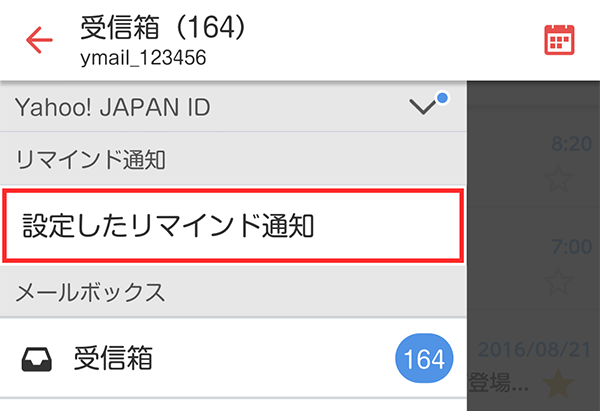
- タップすると設定状況が一覧で確認できます。
この画面では、[編集][解除]ボタンのタップでリマインド通知の変更や解除ができます。
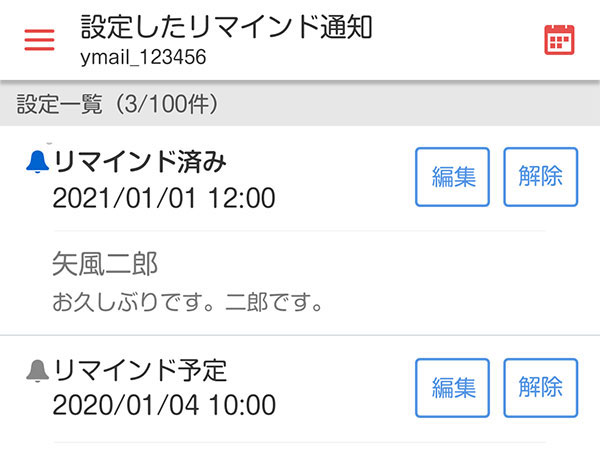 「リマインド済み」の設定はメールの詳細画面を開くと一覧から削除されます。メールの詳細画面が開かれなかった場合、リマインド通知されてから1カ月後に「リマインド済み」の設定は削除されます。
「リマインド済み」の設定はメールの詳細画面を開くと一覧から削除されます。メールの詳細画面が開かれなかった場合、リマインド通知されてから1カ月後に「リマインド済み」の設定は削除されます。
今後ともどうぞよろしくお願いいたします。